
আপনি জানেন যে, প্রতিটি নেটওয়ার্ক ডিভাইসের নিজস্ব শারীরিক ঠিকানা রয়েছে, যা স্থায়ী এবং অনন্য। ম্যাক ঠিকানা শনাক্তকারী হিসাবে কাজ করে এই কারণে আপনি এই সরঞ্জামটির প্রস্তুতকারককে এই কোড দ্বারা সন্ধান করতে পারেন। টাস্কটি বিভিন্ন পদ্ধতি দ্বারা পরিচালিত হয় এবং ব্যবহারকারীর কাছ থেকে কেবল ম্যাকের জ্ঞান প্রয়োজন হয় এবং আমরা এই নিবন্ধটির কাঠামোতে তাদের আলোচনা করতে চাই।
আমরা ম্যাক ঠিকানা দ্বারা নির্মাতাকে নির্ধারণ করি
আজ আমরা একটি শারীরিক ঠিকানার মাধ্যমে সরঞ্জাম প্রস্তুতকারকের জন্য অনুসন্ধানের দুটি পদ্ধতি বিবেচনা করব। তাত্ক্ষণিকভাবে, আমরা নোট করি যে এই জাতীয় অনুসন্ধানের পণ্য কেবলমাত্র উপলব্ধ কারণেই প্রতিটি আরও কম সংখ্যক হার্ডওয়ার বিকাশকারী ডাটাবেসে শনাক্তকারীদের অবদান রাখে। আমরা যে সরঞ্জামগুলি ব্যবহার করি এটি এই ডাটাবেসটি স্ক্যান করে এবং নির্মাতাকে প্রদর্শিত হবে, যদি এটি অবশ্যই সম্ভব হয়। আসুন প্রতিটি পদ্ধতিতে আরও বিস্তারিতভাবে বিবেচনা করুন।
পদ্ধতি 1: Nmap প্রোগ্রাম
এনমাপ নামক ওপেন সোর্স সফ্টওয়্যারটিতে প্রচুর পরিমাণে সরঞ্জাম এবং ক্ষমতা রয়েছে যা আপনাকে নেটওয়ার্ক বিশ্লেষণ করতে, সংযুক্ত ডিভাইসগুলি প্রদর্শন করতে এবং প্রোটোকলগুলি নির্ধারণ করতে দেয়। এখন আমরা এই সফ্টওয়্যারটির কার্যকারিতাটি আবিষ্কার করব না, যেহেতু Nmap গড় ব্যবহারকারীর জন্য ডিজাইন করা হয়নি, তবে কেবলমাত্র একটি স্ক্যানিং মোড বিবেচনা করুন যা আপনাকে ডিভাইসের বিকাশকারীকে সন্ধান করতে দেয়।
অফিসিয়াল সাইট থেকে এনএম্যাপ ডাউনলোড করুন
- Nmap ওয়েবসাইটে যান এবং আপনার অপারেটিং সিস্টেমের জন্য সর্বশেষতম স্থিতিশীল সংস্করণটি ডাউনলোড করুন।
- স্ট্যান্ডার্ড সফ্টওয়্যার ইনস্টলেশন পদ্ধতি অনুসরণ করুন।
- ইনস্টলেশন সমাপ্ত হওয়ার পরে, একটি গ্রাফিকাল ইন্টারফেস সহ জেনম্যাপ, Nmap এর একটি সংস্করণ চালু করুন। মাঠে "উদ্দেশ্য" আপনার নেটওয়ার্ক ঠিকানা বা সরঞ্জাম ঠিকানা লিখুন। সাধারণত নেটওয়ার্ক ঠিকানার বিষয়টি গুরুত্বপূর্ণ
192.168.1.1যদি সরবরাহকারী বা ব্যবহারকারী কোনও পরিবর্তন না করে থাকে। - মাঠে "প্রোফাইল" মোড নির্বাচন করুন "নিয়মিত স্ক্যান" এবং বিশ্লেষণ চালান।
- কয়েক সেকেন্ড অতিক্রান্ত হবে, এবং তারপরে স্ক্যানের ফলাফল উপস্থিত হবে। লাইনটি সন্ধান করুন "ম্যাক ঠিকানা"যেখানে প্রস্তুতকারককে প্রথম বন্ধনীতে প্রদর্শিত হবে।





যদি স্ক্যানটি কোনও ফলাফল না দেয় তবে সাবধানতার সাথে প্রবেশ করা আইপি ঠিকানার যথাযথতা পাশাপাশি আপনার নেটওয়ার্কে এর ক্রিয়াকলাপটি পরীক্ষা করুন।
প্রাথমিকভাবে, এনম্যাপের গ্রাফিকাল ইন্টারফেস নেই এবং ক্লাসিক উইন্ডোজ অ্যাপ্লিকেশনটির মাধ্যমে কাজ করে। কমান্ড লাইন। নিম্নলিখিত নেটওয়ার্ক স্ক্যানিং পদ্ধতিটি বিবেচনা করুন:
- উন্মুক্ত ইউটিলিটি "চালান"সেখানে টাইপ করুন
cmd কমান্ডএবং তারপরে ক্লিক করুন "ঠিক আছে". - কনসোলে কমান্ডটি লিখুন
এনএমএপ 192.168.1.1পরিবর্তে যেখানে 192.168.1.1 প্রয়োজনীয় আইপি ঠিকানা লিখুন। এর পরে, কী টিপুন প্রবেশ করান. - জিইউআই ব্যবহার করার সময় বিশ্লেষণটি প্রথম ক্ষেত্রে যেমন হ'ল তবে এখন ফলাফলটি কনসোলটিতে উপস্থিত হবে।



আপনি যদি ডিভাইসের কেবলমাত্র ম্যাক ঠিকানা জানেন বা আপনার কাছে কোনও তথ্যই নেই তবে এনএম্যাপে নেটওয়ার্কটি বিশ্লেষণ করার জন্য আপনার আইপি নির্ধারণ করতে হবে, আমরা আপনাকে আমাদের ব্যক্তিগত সামগ্রীগুলি পড়ার পরামর্শ দিচ্ছি, যা আপনি নীচের লিঙ্কগুলিতে পাবেন।
আরও দেখুন: বিদেশী কম্পিউটার / প্রিন্টার / রাউটারের আইপি ঠিকানাটি কীভাবে সন্ধান করবেন
বিবেচিত পদ্ধতিটির ত্রুটি রয়েছে, কারণ এটি কেবল তখন কার্যকর হবে যদি নেটওয়ার্কের আইপি ঠিকানা বা একটি পৃথক ডিভাইস থাকে। যদি এটির পাওয়ার কোনও উপায় না থাকে তবে আপনার দ্বিতীয় পদ্ধতিটি চেষ্টা করা উচিত।
পদ্ধতি 2: অনলাইন পরিষেবাদি
অনেকগুলি অনলাইন পরিষেবা রয়েছে যা আজকের কাজের জন্য প্রয়োজনীয় কার্যকারিতা সরবরাহ করে তবে আমরা কেবল একটির দিকে মনোনিবেশ করব এবং এটি 2 আইপি হবে। এই সাইটের প্রস্তুতকারককে নিম্নলিখিত হিসাবে সংজ্ঞায়িত করা হয়েছে:
2IP ওয়েবসাইটে যান
- পরিষেবার মূল পৃষ্ঠায় যেতে উপরের লিঙ্কটি অনুসরণ করুন। একটু নিচে যান এবং সরঞ্জামটি সন্ধান করুন ম্যাক ঠিকানা দ্বারা প্রস্তুতকারকের যাচাইকরণ.
- ক্ষেত্রের শারীরিক ঠিকানা পেস্ট করুন, এবং তারপরে ক্লিক করুন "Check".
- ফলাফল দেখুন। আপনাকে কেবল প্রস্তুতকারক সম্পর্কেই নয়, উদ্ভিদের অবস্থান সম্পর্কেও তথ্য প্রদর্শিত হবে, যদি এই জাতীয় ডেটা পাওয়া যায়।
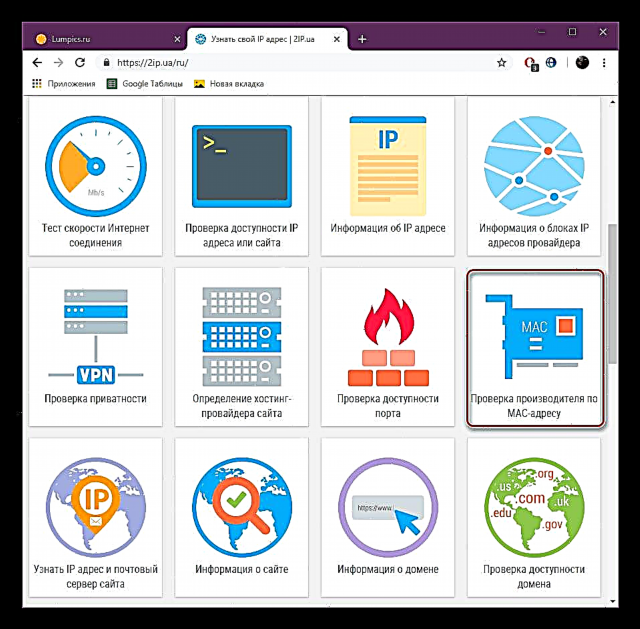


এখন আপনি ম্যাক ঠিকানার মাধ্যমে প্রস্তুতকারকের সন্ধানের দুটি উপায় সম্পর্কে জানেন। যদি তাদের মধ্যে একটি প্রয়োজনীয় তথ্য না দেয় তবে অন্যটি ব্যবহার করে দেখুন, কারণ স্ক্যানিংয়ের জন্য ব্যবহৃত বেসগুলি বিভিন্ন হতে পারে।











